本篇文章更新時間:2019/03/03
如有資訊過時或語誤之處,歡迎使用 Contact 功能通知。
一介資男的 LINE 社群開站囉!歡迎入群聊聊~
如果本站內容對你有幫助,歡迎使用 BFX Pay 加密貨幣 或 新台幣 贊助支持。
iDempiere ERP 的環境建立好後,預設使用者是 SuperUser 擁有系統最高權限,密碼也預設 System。
第一步就是需要將使用者(User)的登入帳號和密碼做置換。
在這之前先看下面這三張圖:
首頁介面導覽

資料表單
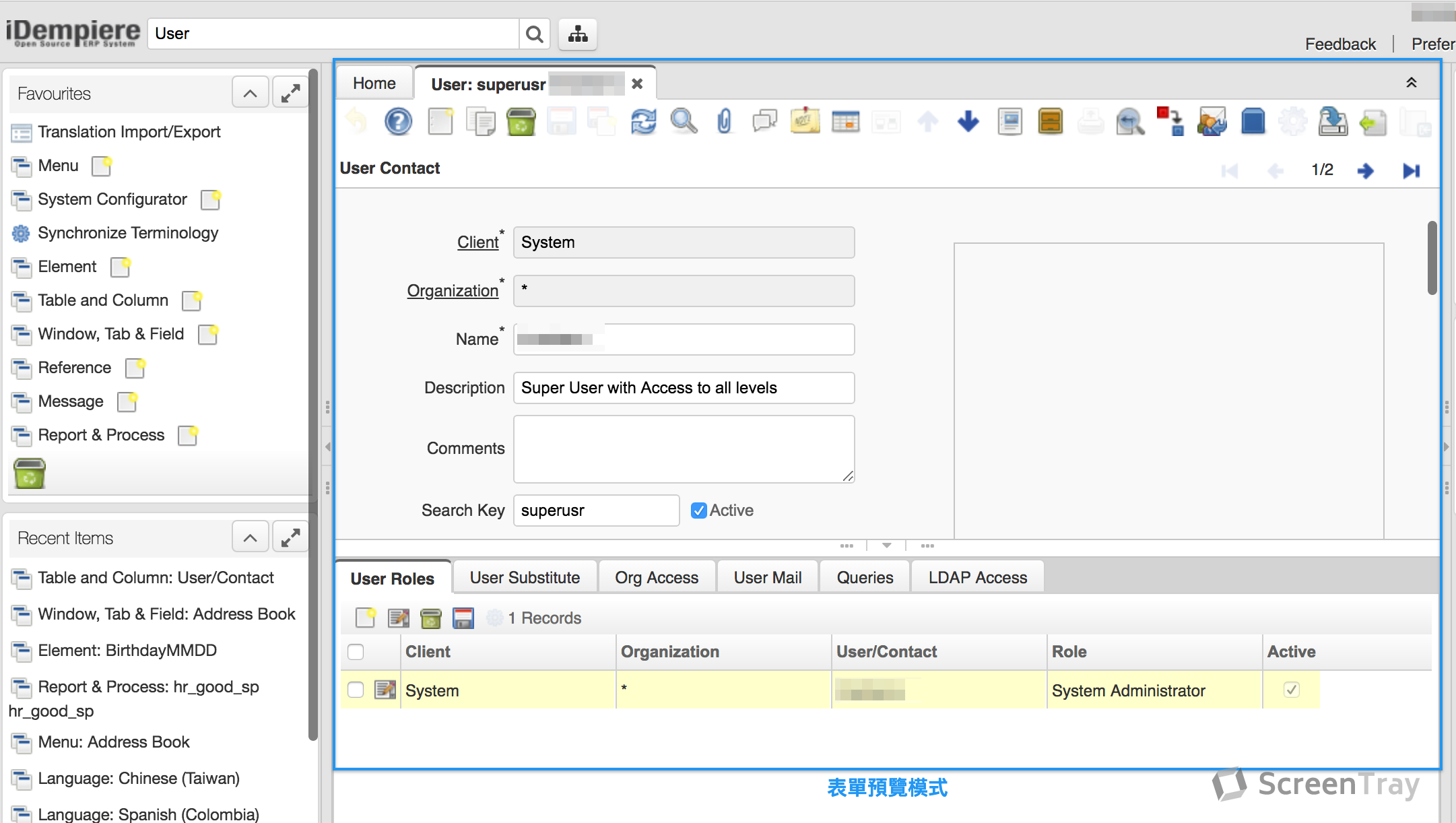
表格預覽模式
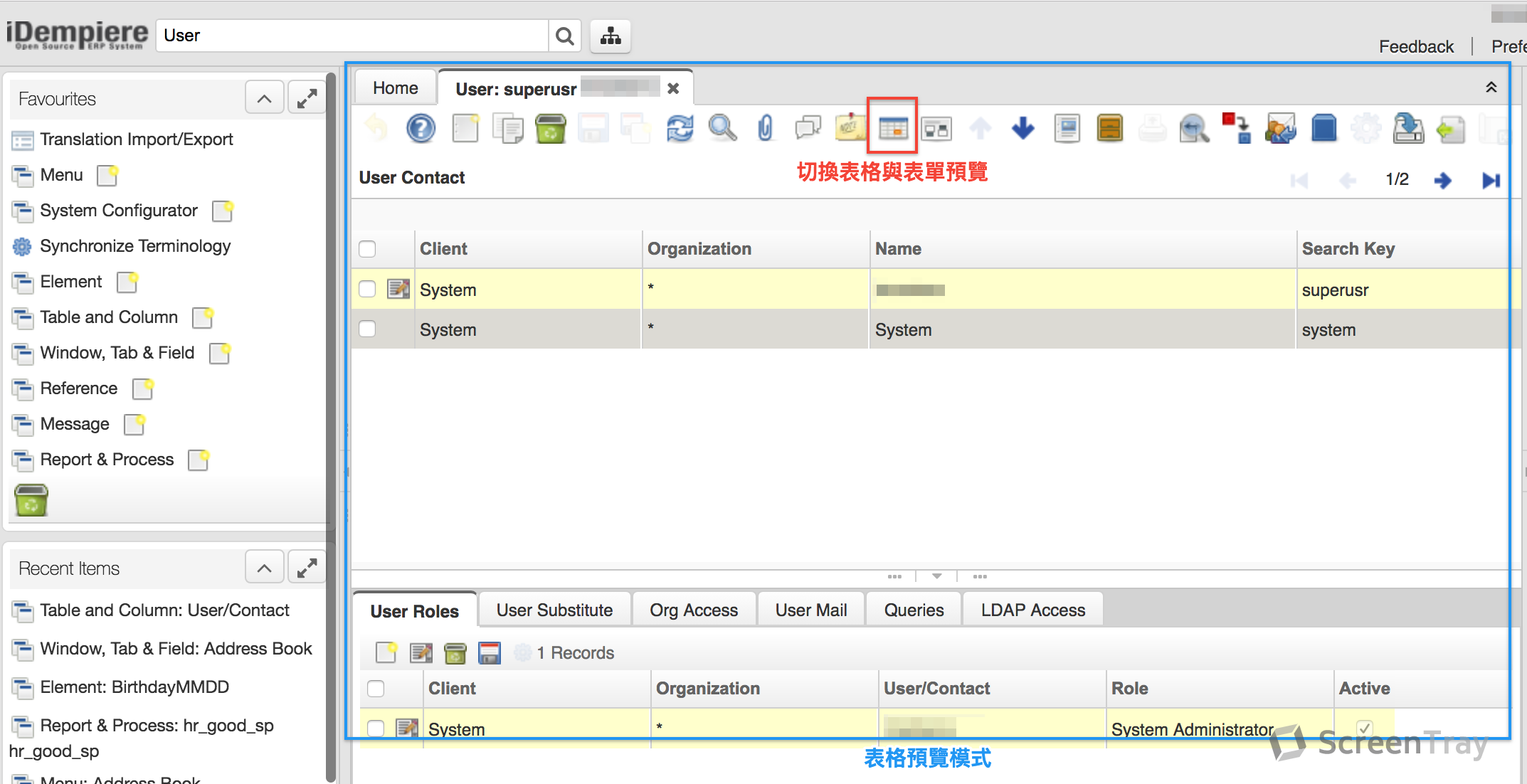
如圖,有對操作環境的認識後,就可以開始下方的流程。
更改初始最高權限管理員相關資訊
- 在系統功能入口搜尋
User - 切換表單或是表格預覽模式找到資料(
SuperUser) - 更改帳號(
Name*)與密碼(Password)欄位資料後儲存
Ray 老師的影片教學: https://www.youtube.com/watch?v=cnFp13aZx2s
建立 Client (公司、客戶、單位)
- 在系統功能入口搜尋
Initial Client Setup Process - 將欄位與功能都填入後
OK執行初始化
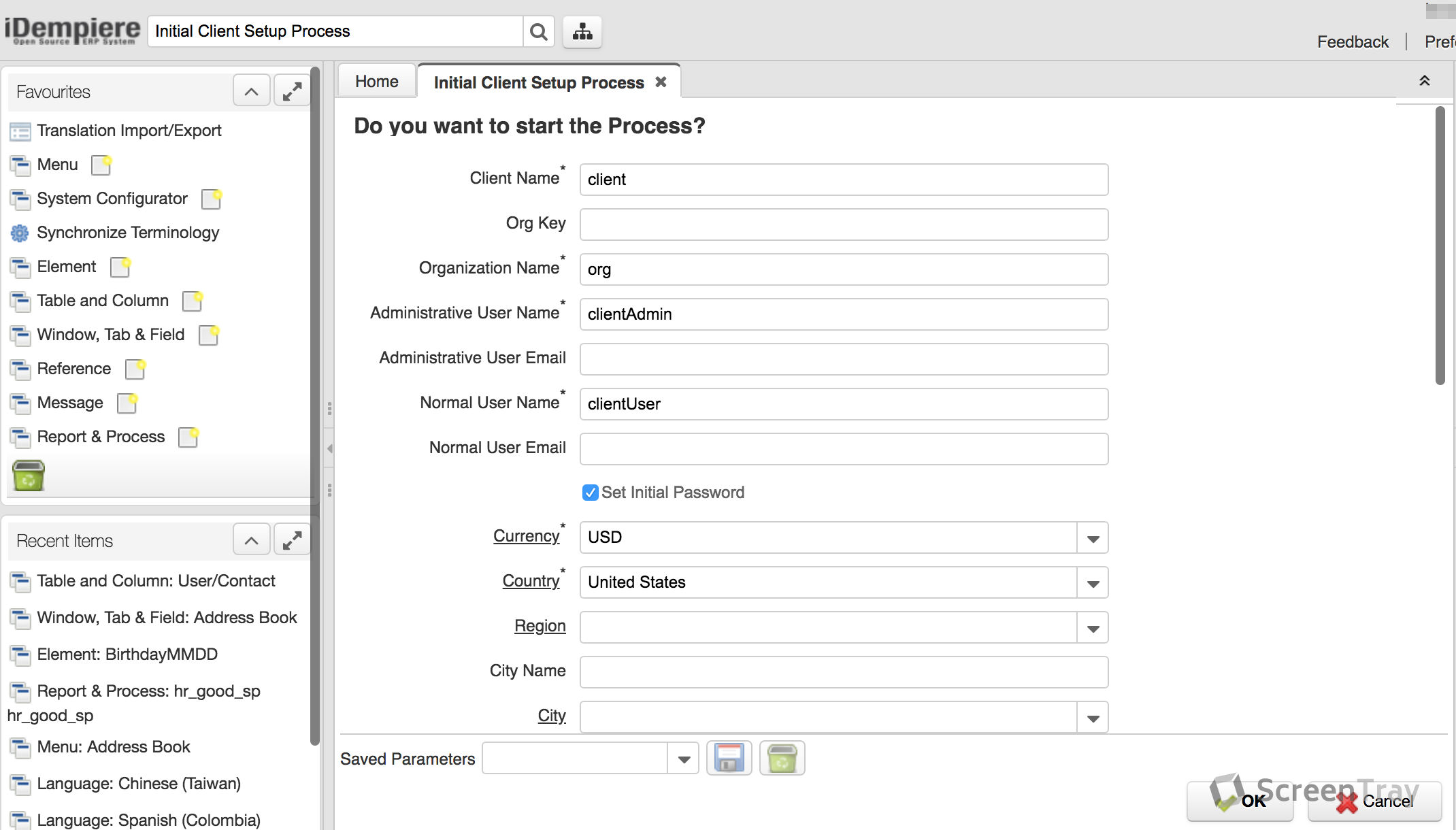
本地化
這邊本地化要做的事其實還不少,最基本的就是語言。首先需要開啟系統支援的語言清單。
- 搜尋
Language - 開啟表格的列表檢視,找到
zh_TW後編輯表單,將Active打勾啟用,以及勾選System Language和Login Locale。 - 其他日期時間格式的也可以設定,設定參數可以參考,格式為 ISO 8601 標準註記。
- 存檔,完成啟用。
在這邊只是「啟用支援」而已,系統還是以「base Language」基礎的語言英文為主,要將這些可以翻譯的欄位翻譯過才會有中文,所以 Ray 老師有將中文化的資料開源,讓大家可以透過改同一份,一起協力完成調整。
匯入匯出批次修改的中文化做法可以參考 Ray 老師影片:
https://www.youtube.com/watch?v=12Qo0iRAs8A
步驟為:
- 登入管理員帳號
- 搜尋功能
Translation Import/Export - 選取對應 Client、Language 和 Table,如果都不選就是全部。
- 點選
Import按鈕,瀏覽匯入的語言包。語言包須事先放置在 iDempiere 安裝目錄中。選取zh_TW_System開始匯入,匯入時間看伺服器環境決定。
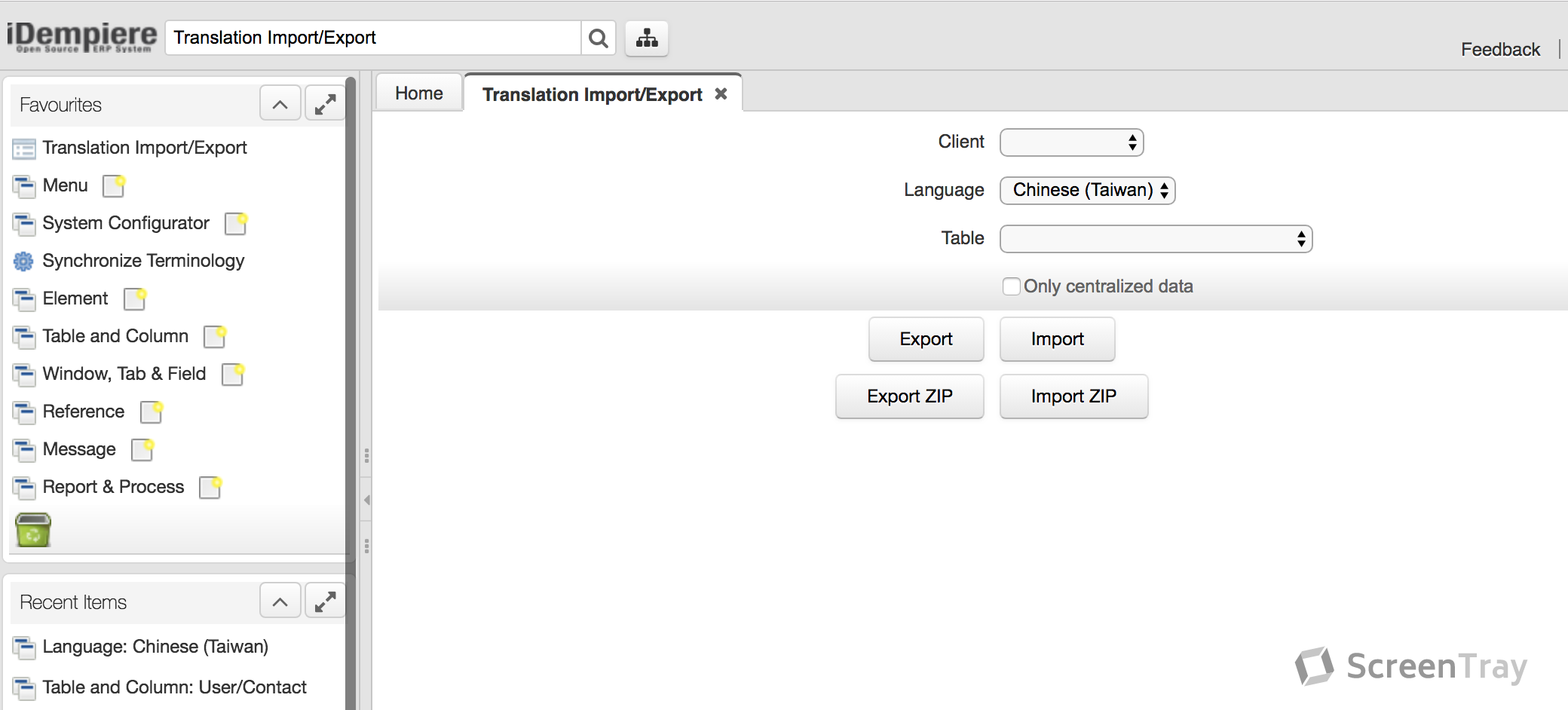
日後建立欄位、表單時開發習慣應為使用英文作為基礎語言,然後再進行翻譯操作才符合多國語言架構。
